Indsæt onlinevideoer, som du kan se direkte i Word uden at forlade dokumentet.
Hvis du vil indsætte videoen og afspille videoen, skal du have forbindelse til internettet.
Videoen afspilles direkte fra webstedet, og den har webstedets kontrolelementer til afspilning, pause, lydstyrke og så videre.
Indsæt som onlinevideo
-
Find den ønskede video i din webbrowser. Word understøtter indsættelse af videoer fra Vimeo, YouTube og SlideShare.net.
-
Kopiér websidens URL-adresse fra adresselinjen i browseren. Du kan også kopiere videoens integreringskode.
-
Skift tilWord , og vælg den placering i dokumentet, hvor du vil placere videoen.
-
På fanen Indsæt på båndet skal du vælge Onlinevideo.
-
I dialogboksen Indsæt video skal du indsætte den URL-adresse, du kopierede i trin 2.
-
Vælg Indsæt.
Du kan få relaterede oplysninger under Om at indsætte onlinevideoer i Word.
Fejlfinding
Det er ikke tilladt at integrere alle onlinevideoer fra disse websteder. Du skal kontrollere på videowebstedet, om du har tilladelse til at integrere en bestemt video.
Integrer video som webindhold i Word til internettet
Hvis du bruger Word til internettet, kan du hurtigt integrere videoer fra flere understøttede kilder som webindhold ved blot at indsætte URL-adressen i dokumentet.
-
Kopiér URL-adressen på det webindhold, du vil integrere.
-
Mens du har forbindelse til internettet, skal du indsætte URL-adressen i Word til webdokumentet. Den indsatte URL-adresse bliver automatisk til integreret indhold.
Du kan få mere at vide under Integrer webindhold i Word til internettet.
Vilkår for anvendelse og politikker om beskyttelse af personlige oplysninger
Når du bruger en onlinevideo i et Word dokument, skal du være opmærksom på vilkårene for anvendelse og politikkerne om beskyttelse af personlige oplysninger på det websted, hvor videoen er gemt. Word understøtter indsættelse af onlinevideoer fra følgende websteder:
Vimeo:
YouTube:
Slideshare.net:

-
Klik på Indsæt > Onlinevideo.
-
I vinduet Indsæt video kan du søge efter videoer på YouTube eller indsætte en videos integreringskode. Du får integreringskoden fra den side, hvor videoen findes.
-
Når du finder den ønskede video, skal du blot klikke på Indsæt.
Den onlinevideo, der indsættes, kan kun afspilles, når du har forbindelse til internettet.
Hvis knappen Onlinevideo vises nedtonet, skal du kontrollere, om du er i kompatibilitetstilstand. Du ved, at du er i kompatibilitetstilstand, hvis [Kompatibilitetstilstand] vises efter dokumentnavnet på titellinjen øverst i Word-vinduet. Hvis du vil konvertere dokumentet, skal du klikke på Filer > Info > Konverter. Du kan få mere at vide om kompatibilitetstilstand under Åbn et dokument i en tidligere version af Word.
Hvis du vil tilføje videoer fra YouTube, men indstillingen ikke findes, så skal du klikke på YouTube-knappen nederst i vinduet Indsæt video. Hvis du ikke kan se et YouTube-ikon, skal du kontrollere, at du er logget på Office.
Bemærk!: Denne funktion udrulles i øjeblikket til Word til internettet og vil snart være tilgængelig for alle brugere.
-
Find den video, du vil bruge, i din webbrowser, og kopiér URL-adressen fra adresselinjen i browseren.
-
Skift tilbage til Word til internettet, og vælg den placering i dokumentet, hvor du vil placere videoen.
-
På fanen Indsæt på båndet skal du vælge Onlinevideo.

-
I dialogboksen Onlinevideo skal du indsætte den URL-adresse, du kopierede i trin 1.
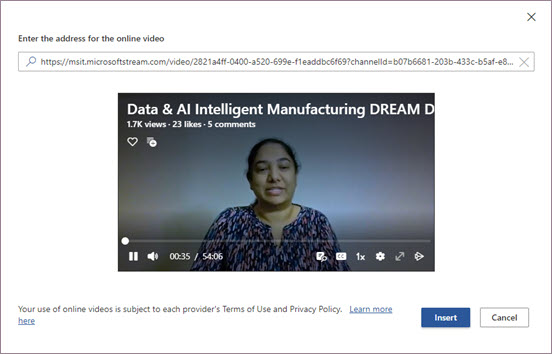
-
Vælg Indsæt.
Understøttede kilder
Word til internettet understøtter i øjeblikket integrering af indhold fra følgende websteder og tjenester. Antallet af understøttede kilder vokser. kan du vende tilbage hertil for at se en opdateret liste.
-
YouTube
-
Microsoft Stream
-
Vimeo
-
Slideshare
-
TED Talks
-
Flipgrid shorts
Fejlfinding
Det er ikke tilladt at integrere alle onlinevideoer fra disse websteder. Du skal kontrollere på videowebstedet, om du har tilladelse til at integrere en bestemt video.
Vilkår for anvendelse og politikker om beskyttelse af personlige oplysninger
Din brug af onlineindhold er underlagt hver udbyders vilkår for anvendelse og politik om beskyttelse af personlige oplysninger.










